인스타그램 스레드 Threads 사용 방법에 대해 소개드리겠습니다. 스레드는 올해 23년 7월 6일 메타(Meta)에서 새롭게 출시한 텍스트기반의 SNS 서비스입니다. 기존 인스타그램의 경우 사진 및 영상에 기반한 것과 다르게 스레드는 텍스트 기반이라는 차이점이 있습니다.
스레드 Threads란?
인스타그램 스레드 Threads는 페이스북으로 잘 알려진 현재는 사명을 변경 한 메타(Meta)에서 23년 7월 6일 새롭게 론칭한 텍스트 기반의 소셜 네트워크 서비스입니다. 메타는 페이스북, 인스타그램 등의 모기업이기도 합니다.
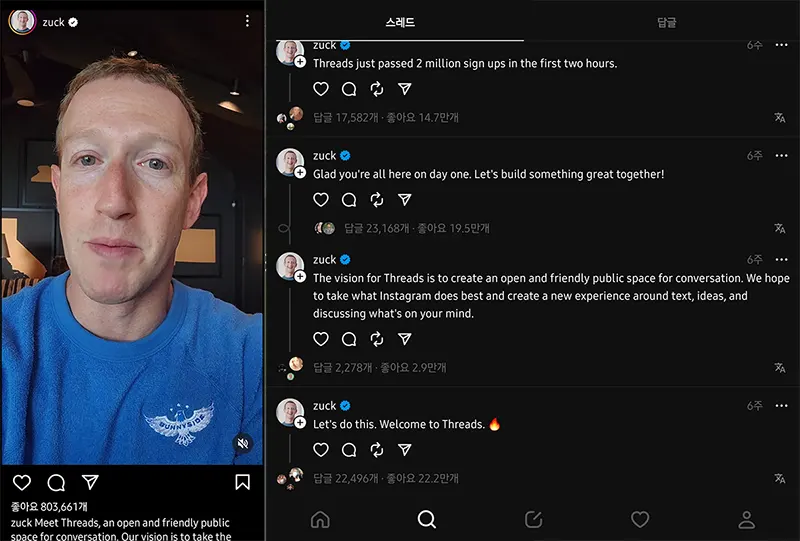
마크 저커버그는 스레드 론칭하며 자신의 인스타그램과 스레드를 통해 직접 소개했습니다.
"친구나 좋아하는 크리에이터를 팔로우하며, 공통의 관심사를 가진 전 세계의 사람들과 소통할 수 있는 텍스트 중심의 새로운 공간이 탄생했다."라고 이야기했습니다.
실제로 스레드는 출시 16시간 만에 가입자 수 3천만 명 돌파, 이틀 만에 7천만 명 돌파하는 모습을 보이며 기존의 텍스트 기반 SNS인 트위터를 긴장하게 만들었습니다.
그리고 출시 5일 만에 가입자 수 1억 명 돌파하는 등 엄청난 인기를 증명하기도 했습니다.
올해 상반기 전 세계적으로 AI열풍을 불러온 Chat GPT의 경우 1억 명 돌파까지 두 달이 소요되었으며, 틱톡은 9달 걸렸고, 자사인 인스타그램은 2년 반이라는 기간이 걸렸습니다.
엄청난 기세로 성장하고 있는 스레드 경험해 보지 않을 수 없겠죠? 스레드 가입 및 사용 방법에 대해 소개해드리겠습니다.
스레드 가입 방법
- 스레드 Threads 인스타그램 계정으로 로그인
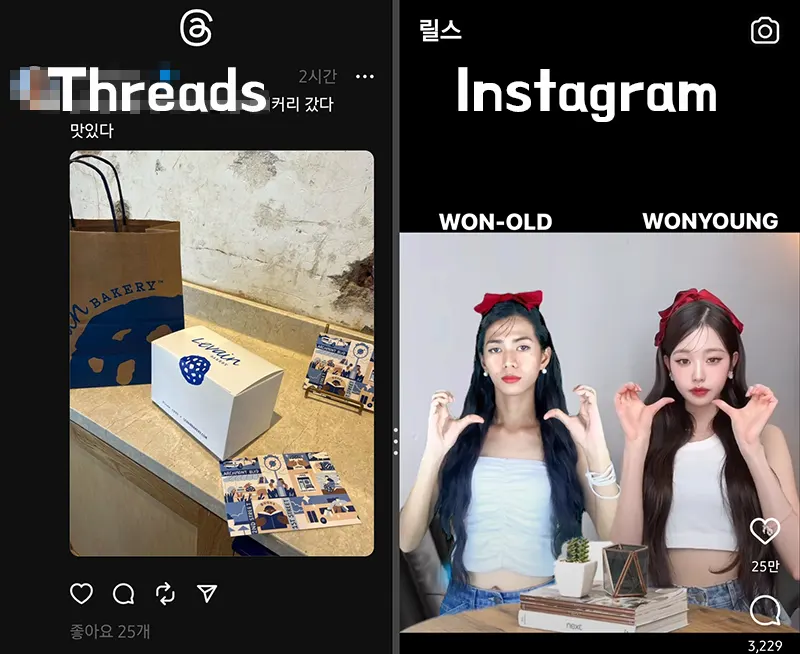
스레드 가입 방법은 인스타그램 계정과 연동되어 있어 매우 간단합니다. 따라서 별도의 회원가입 기능이 전혀 없다는 것이 특징입니다.
스레드를 사용하기 위해서는 무조건 인스타그램을 먼저 가입해야 합니다. 그리고 인스타그램 계정으로 스레드를 경험할 수 있습니다.
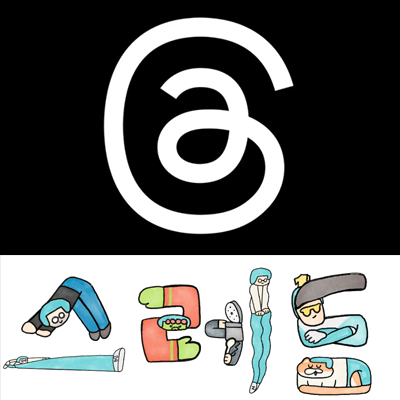
인스타그램의 경우 계정 생성에 별도의 제한이 없습니다. 그렇다면 스레드 역시 인스타그램의 계정별로 각각 연동해서 사용할 수 있습니다.
이처럼 정말 쉽고 간단하게 스레드 가입이 진행되다 보니, 짧은 시간만에 가입자 수 1억 명을 돌파할 수 있지 않았나 싶습니다.
- 스레드 설치 방법
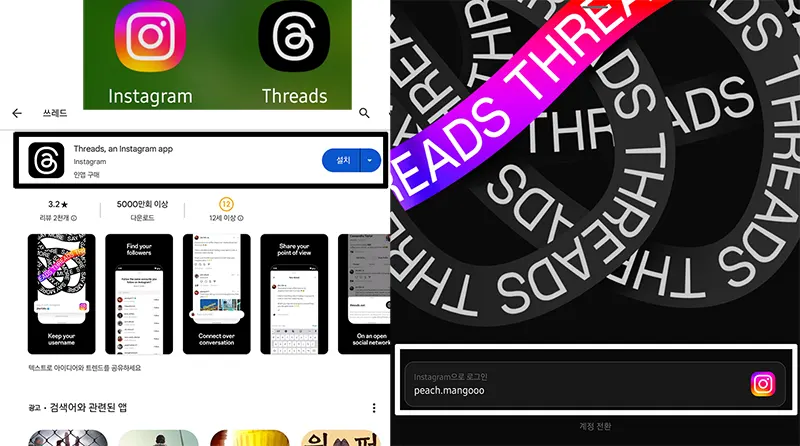
1. 스레드 설치 방법 - 갤럭시 유저는 플레이 스토어/ 아이폰 유저는 앱 스토어를 통해 스레드 검색 후 설치하면 됩니다.
2. 스레드 접속 후, 현재 사용하는 인스타그램으로 로그인 또는 계정 전환 로그인 가능합니다.
이때 계정 전환을 클릭하면 인스타그램 계정 로그인 화면으로 전환하는데, 주로 사용하는 인스타그램이 아닌 다른 인스타그림 계정으로의 전환을 이야기하는 것입니다.
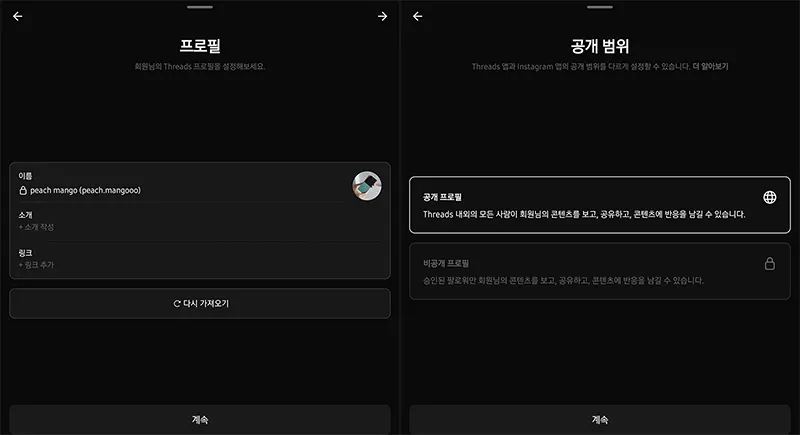
3. 스레드에서 사용할 프로필은 설정해야 합니다. 인스타그램에서 가져오기도 가능합니다.
4. 스레드 앱에서의 공개 범위를 설정해줘야 합니다. 공개 범위는 두 가지로 스레드 내외의 모든 사람이 콘텐츠를 보고, 공유하고, 반응을 남길 수 있는 공개 프로필이 있습니다.
별도의 승인된 팔로워만 콘텐츠를 보고, 공유하고, 반응할 수 있는 비공개 프로필로 설정할 수 있습니다.
스레드는 인스타그램 계정으로 로그인하는 것으로 이 공개 범위는 스레드와 인스타그램 구분해서 설정할 수 있습니다.
5. 스레드 운영 방식에 대한 설명을 꼼꼼하게 읽은 후 Threads 가입하기 클릭해 주면 가입 완료입니다.
스레드 사용 방법
인스타그램 스레드 기본적인 사용 방법을 알려드리겠습니다.
- 스레드는 텍스트 기반으로 사진이나 영상을 굳이 첨부하지 않아도 됩니다. 노출도 글이 먼저 보이며 그 아래 사진과 영상이 첨부되는 모습입니다.
- 스레드 게시물 작성 시, 글 500자/ 사진 10장/ 영상 5분까지 가능합니다. 게시물에 링크 첨부도 가능하며, 사진 비율도 정해진 사이즈가 없습니다. 다만 영상의 경우 사이즈 및 길이 조절은 불가합니다. 해시태그 또한 삽입 불가입니다.
- 스레드 게시물은 수정이 불가하며, 삭제만 가능합니다.
- 스레드 게시물에 대한 리포스트 기능과 인용하기를 사용할 수 있습니다. 스레드 게시물은 인스타그램으로도 업로드 가능합니다.
- 좋아요 수를 숨길 수 있고, 게시물 복사도 가능합니다.
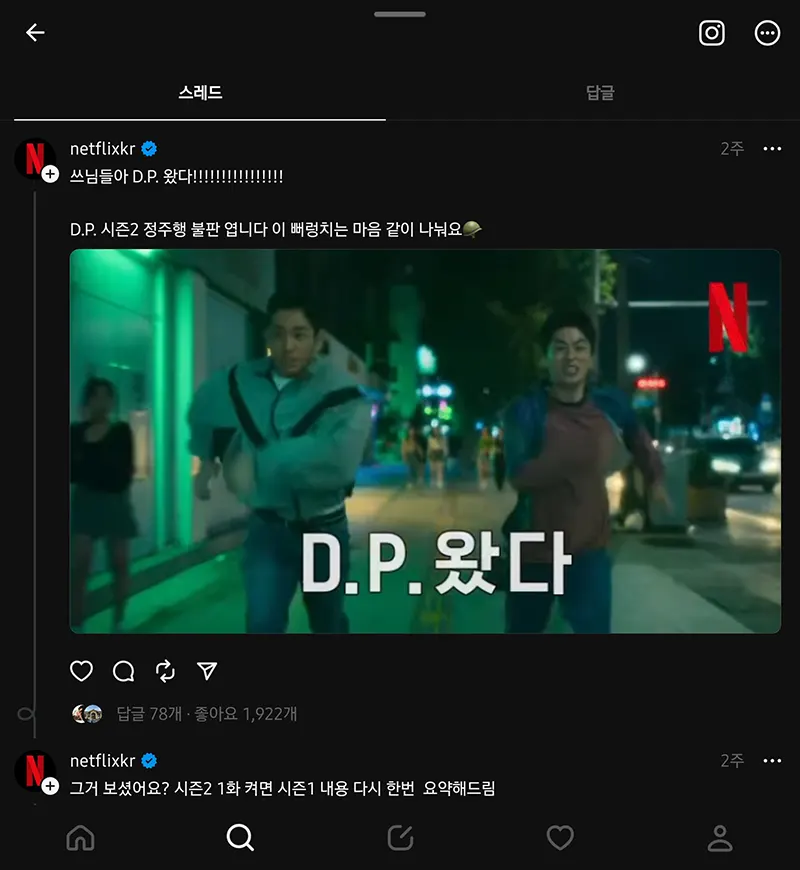
스레드 앱 사용 방법도 설명해 드리겠습니다. 인스타그램과 동일하게 하단바 메뉴 형식으로 다섯 가지 버튼이 생성되어 있습니다.
하단바의 왼쪽부터 오른쪽 순서대로 알아보겠습니다.
1. 집모양의 버튼은 스레드 홈입니다. 스레드 유저의 글이 보입니다. 처음 가입 시 공개 범위를 설정하는데, 그때 전체공개를 설정한 유저의 글이 노출되고 있습니다. 인스타그램 계정을 베이스로 운영되고 있어 이 부분도 노출에 영향이 미칠 것으로 예상됩니다.
2. 두 번째 돋보기 버튼입니다. 스레드 전체 공개 설정한 유저만 보입니다. 인스타그램과 다르게 계정검색만 가능합니다.
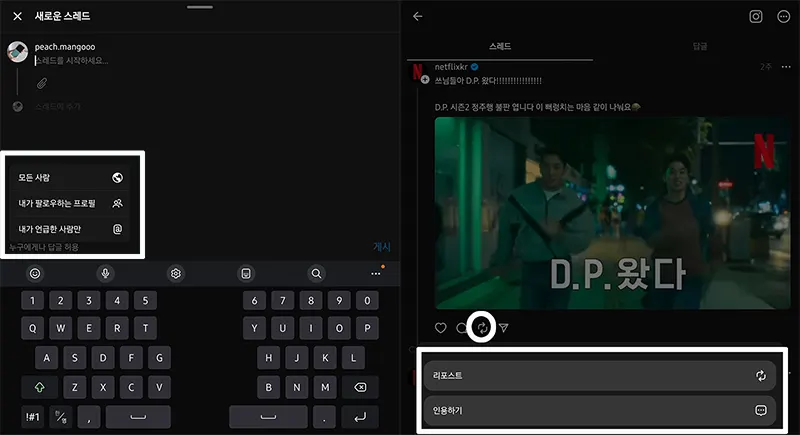
3. 세 번째 게시물 작성하는 버튼입니다. 클릭하면 텍스트 작성이 가능하며, 사진과 영상은 선택이지 필수가 아닙니다. 화면의 중간 부근 왼편 누구에게나 답글 허용을 클릭하면 작성한 글의 답글 허용 범위를 설정할 수 있습니다.
발행된 게시물 하단 순서대로 좋아요/ 답글/ 리포스트/ 인스타그램 업로드 기능입니다. 리포스트는 두 가지로 구분되며, 리포스트는 그대로 내 스레드 피드에 공유되며 인용하기는 공유된 내용에 코멘트를 달거나 영상 및 사진을 첨부해 공유하는 것을 말합니다.
4. 네 번째 하트 버튼은 내가 스레드 안에서 활동한 모든 것을 의미합니다. 팔로우 리스트/ 답글/ 언급/ 인용하기/ 리포스트까지 모든 활동을 확인할 수 있습니다.
5. 마지막 사람 형태의 버튼은 본인의 스레드 계정입니다. 게시한 피드 및 리포스트 그리고 다른 유저의 게시물에 답글을 쓴 내용까지 전부 확인할 수 있습니다.
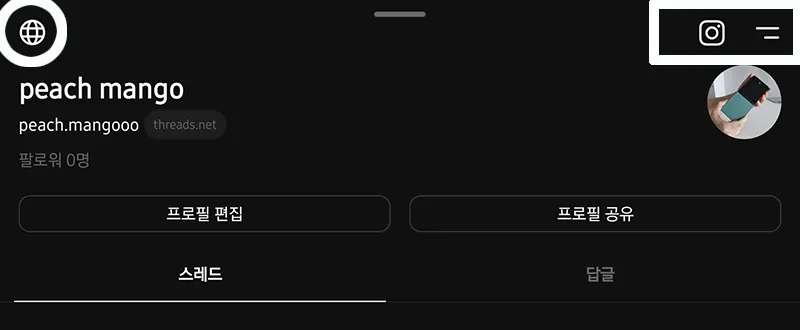
자신의 스레드 계정에서는 프로필 편집 및 공유도 가능합니다. 상단 왼편 지구본 아이콘을 클릭하면 개인정보 관련하여 설정할 수 있습니다.
상단의 오른편 인스타그램 아이콘을 클릭하면, 인스타그램 내 계정으로 연동됩니다. 바로 옆 가로 2줄 아이콘은 스레드 기본 설정입니다. 스레드 내의 알림도 설정할 수 있고, 친구 팔로우 및 초대도 가능합니다.
인스타그램과 같은 듯 다른 스레드의 기능과 사용 방법입니다. 텍스트기반이기 때문에, 인스타그램에만 너무 익숙한 사용자는 스레드가 조금 낯설 수 있을 것 같습니다.
오히려 트위터 사용자라면 약간의 적응하는 시간만 있으면 조금 더 편하게 스레드를 사용할 것 같습니다.
스레드 탈퇴 계정 비활성화
스레드는 기본적으로 인스타그램 계정으로 로그인 및 활동하기 때문에 인스타그램 플랫폼에 속해있습니다. 따라서 스레드 프로필을 삭제하면 즉 탈퇴하면 인스타그램 계정도 함께 삭제가 됩니다.
스레드 탈퇴를 하고 싶다면, 인스타그램 계정을 삭제해야 하기 때문에 이 부분은 신중하게 결정해야 할 것 같습니다.
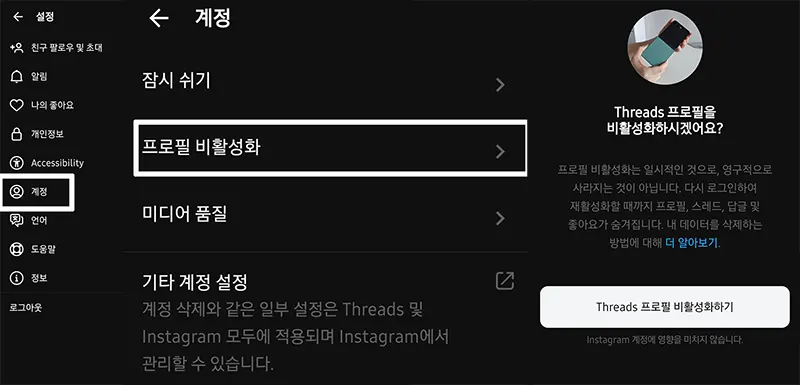
다만 스레드 계정을 비활성화 시킴으로 사용하지 않는 방법이 있습니다. 스레드 계정 기본 설정창에서 계정 클릭 → 프로필 비활성화 클릭 → Threads 프로필 비활성화하기 눌러주시면 내 정보가 노출되지 않고 숨겨집니다.
이 방법은 영구적인 것은 아닌 일시적인 것으로, 다시 로그인하여 활성화하면 스레드를 사용할 수 있습니다. 메타에서는 스레드 Threads 프로필만 별도로 삭제하는 방안을 찾고 있다고 합니다.
그 외에 스레드 게시물을 삭제하는 방법도 선택할 수 있습니다.
영상 기반에서 다시 텍스트로 전환?
인스타그램 스레드 사용 방법과 앱 설치 및 인스타그램 계정으로 가입 가능한 부분까지 쉽고 빠르게 설명해 드렸습니다.
아직까지는 스레드 서비스 기반 자체가 인스타그램이기 때문에 개별적인 가입은 불가합니다.
이로 인해 스레드만 단독으로 탈퇴하는 것도 현재는 불가능합니다. 스레드 계정만 삭제할 수 있는 방안을 메타에서 찾고 있다고 하니 기다려보면 해결방안이 나올 것 같습니다.
다시 한번 스레드 가입 시 꼭 필요한 인스타그램 가입 방법이 궁금한 분들은 아래 포스팅을 통해 확인해 주시기 바랍니다.
인스타그램 가입 사용 방법(계정/ 프로필 설정)
인스타그램 가입하는 방법에 대해 소개해드리겠습니다. 인스타그램은 블로그와 다르게 사진 한 장, 또는 짧은 영상만 올려도 다양한 사람들과 내 일상을 공유할 수 있는 쉽고 편한 SNS입니다. 인
stock0901.tistory.com
지금까지 유튜브, 틱톡, 인스타그램 등의 영상 기반이 되는 SNS가 대세였다면, 이제 다시 텍스트 시대로 전환하는 것일까요? 아마 그렇진 않을 것 같습니다.
기본적으로 미디어세대들은 문자보다는 영상매체에 익숙해져 있어, 글을 읽으며 상상하는 것보다는 그 상상을 생생하게 보여주는 영상에 중독되어 있기 때문입니다.
다만 영상이 보여주는 휘발성의 한계로 텍스트가 기반이 되는 SNS도 다시 등장한 것이 아닐까 생각합니다.
그럼 스레드 가입하고 많은 사람들과 의견을 텍스트와 사진, 영상을 통해 공유해 볼까요?



